一步一步学Silverlight 图片处理Word文件下载.docx
《一步一步学Silverlight 图片处理Word文件下载.docx》由会员分享,可在线阅读,更多相关《一步一步学Silverlight 图片处理Word文件下载.docx(7页珍藏版)》请在冰豆网上搜索。
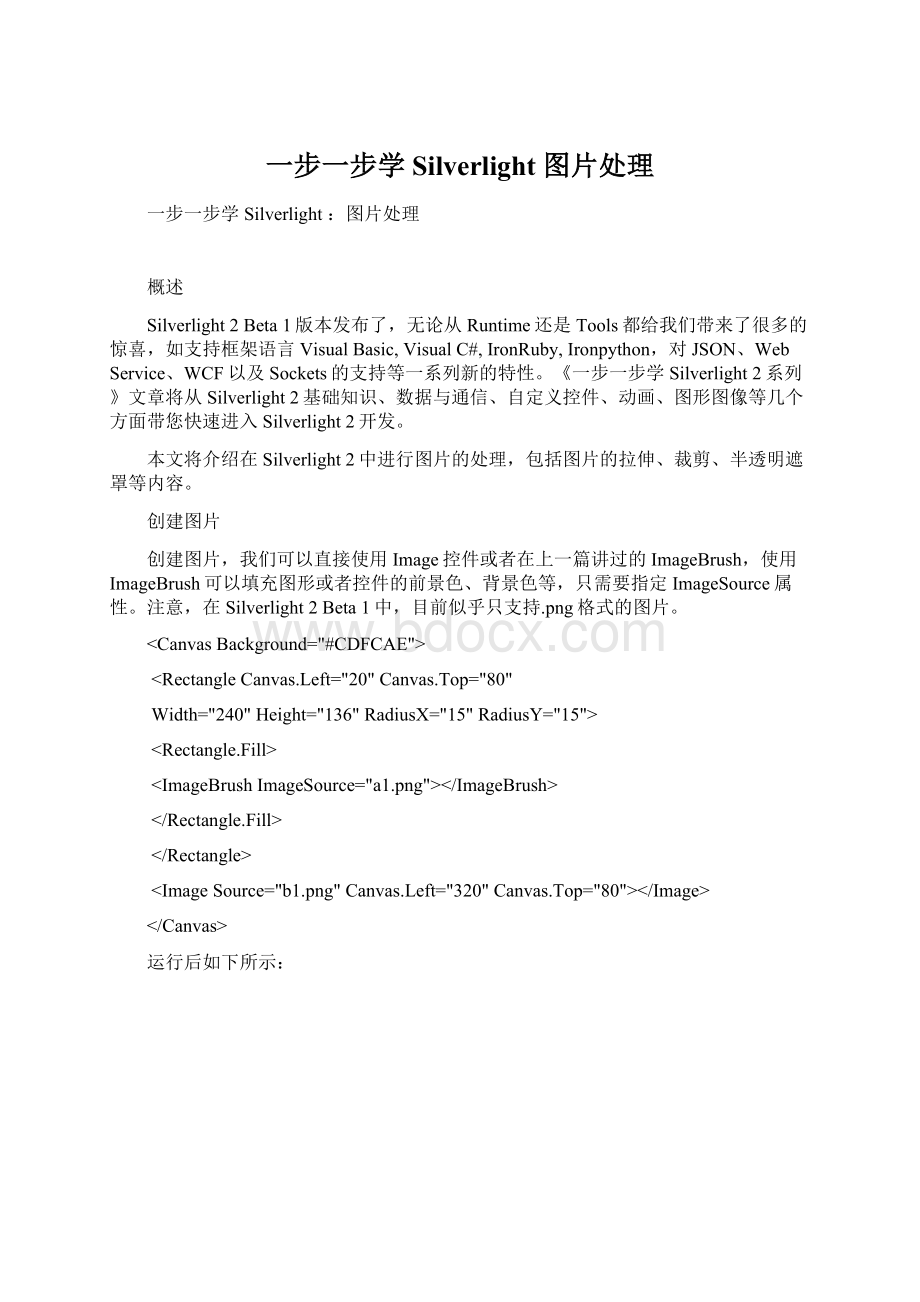
注意,在Silverlight2Beta1中,目前似乎只支持.png格式的图片。
<
CanvasBackground="
#CDFCAE"
>
<
RectangleCanvas.Left="
20"
Canvas.Top="
80"
Width="
240"
Height="
136"
RadiusX="
15"
RadiusY="
Rectangle.Fill>
ImageBrushImageSource="
a1.png"
/ImageBrush>
/Rectangle.Fill>
/Rectangle>
ImageSource="
b1.png"
Canvas.Left="
320"
/Image>
/Canvas>
运行后如下所示:
图片拉伸
当我们创建了一个图片的时候,如果不指定它的宽度和高度,它将会使用默认的规格来显示;
如果指定了高和宽,图片将显示在指定高和宽的矩形区域内。
可以通过苏醒Stretch来指定图片如何填充在该区域内,即图片拉伸。
Stretch属性具有四个可选值:
None:
不对图片进行拉伸以便填充规定的尺寸。
Uniform:
按比例进行拉伸,直到有一边满足规定的尺寸区域为止,其余部分不会被填充,按最小尺寸填充。
UniformToFill:
按比例进行拉伸,直到完全填充规定的尺寸区域为止,超出该区域的将会被裁剪,按最大尺寸填充。
Fill:
不按比例拉伸,完全填充规定的尺寸区域,将会破坏图像的比例。
Stretch默认的属性是Uniform,为了更直观的看到这个四个值的区别,下面看一个例子,我们使用一个规格尺寸为160*90图片,中间带一个小的正方形:
在页面上放置四个Border控件,大小为220*220,并在其中各放置一个Image,图片的大小也定义为220*220,设置四个Image的Stretch属性分别为None、Uniform、UniformToFill、Fill,如下所示:
BorderBorderBrush="
Black"
BorderThickness="
3"
220"
40"
50"
a2.png"
Stretch="
None"
/Border>
330"
Uniform"
UniformToFill"
Fill"
运行后可以很明显的看到这个四个值的区别,如下图所示:
裁剪图片
有时候我们只需要显示出图片的一部分,可以使用Clip属性对图片进行裁剪,在Clip属性中我们可以设置任意的几何图形,注意是Geometry而非前面讲过的Shape,关于Geometry后面会专门讲到。
如下面的例子,裁剪出一个椭圆的区域:
Image.Clip>
EllipseGeometryCenter="
120,68"
100"
60"
/EllipseGeometry>
/Image.Clip>
运行后效果如下所示:
半透明遮罩
使用图片的OpacityMask属性,可以解释为通过用OpacityMask属性指定的画刷的alpha通道值来遮掩图片的alpha通道值,可以使用的画刷有LinearGradientBrush,RadialGradientBrush和ImageBrush,而对于SolidColorBrush则可以直接通过Opacity属性实现。
如下面的例子,我们对图片做一些渐变的效果:
160"
Opacity="
0.7"
Image.OpacityMask>
LinearGradientBrushStartPoint="
0,0"
EndPoint="
1,0"
GradientStopOffset="
0.0"
Color="
#00000000"
/>
1.0"
#FF000000"
/LinearGradientBrush>
/Image.OpacityMask>
运行后效果如下:
结束语
本文介绍了Silverlight中对于图片的处理,在后面我们还将利用这些知识做一个综合实例——实现图片的倒影效果。